Ako zabrániť automatickému spusteniu programu Skype v systéme Windows 10
Skype Microsoft Windows 10 / / December 21, 2020
Posledná aktualizácia dňa

Skype je jednou z najpopulárnejších aplikácií pre videokonferencie, ktoré sa dnes v systéme Windows 10 používajú. V priebehu rokov sa výkon a funkcie výrazne vylepšili. Jedna vec, ktorá však naďalej zostáva problémom programu Skype, je to, že zaberá viac systémových prostriedkov systému Windows 10, ako by mala.
Pri inštalácii programu Skype sa bohužiaľ predvolene spúšťa automatické spustenie v systéme Windows 10 a spustenie na pozadí.
Ak máte dostatočne výkonný počítač, nemusí to byť problém. Ak však zistíte, že váš systém zapadá vodou alebo sa zdá, že vždy trpí vysokým využitím procesora, mali by ste sa pozrieť na to, ako zabrániť automatickému spusteniu programu Skype pri spustení systému Windows 10.
Zastavte Skype v automatickom spustení pomocou nastavení systému Windows
Jedným zo spôsobov, ako zabrániť spusteniu programu Skype pri spustení počítača, je zakázať ho ako aplikáciu na pozadí vo vašom systéme. Môžete to urobiť v nastaveniach systému.
- Vyberte ikonu Štart tlačidlo, zadajte nastavenie a vyberte ikonu Aplikácia Nastavenia.
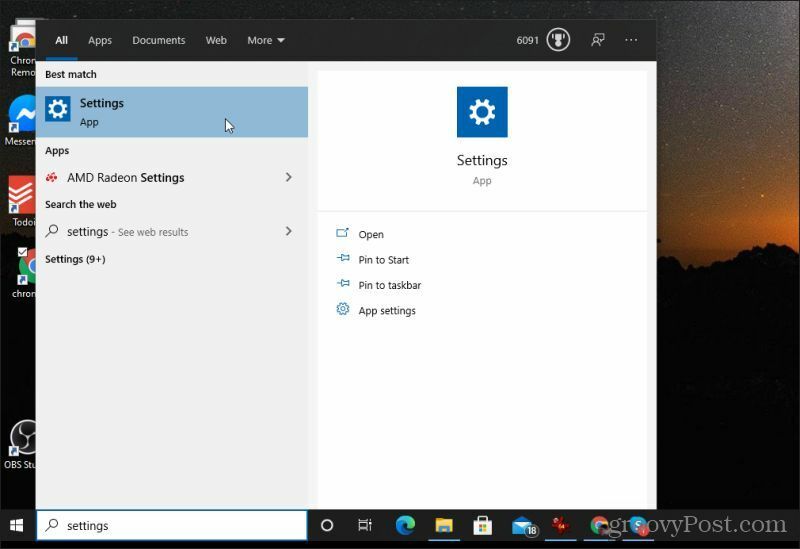
2. V okne Nastavenia systému vyberte možnosť Ochrana osobných údajov.
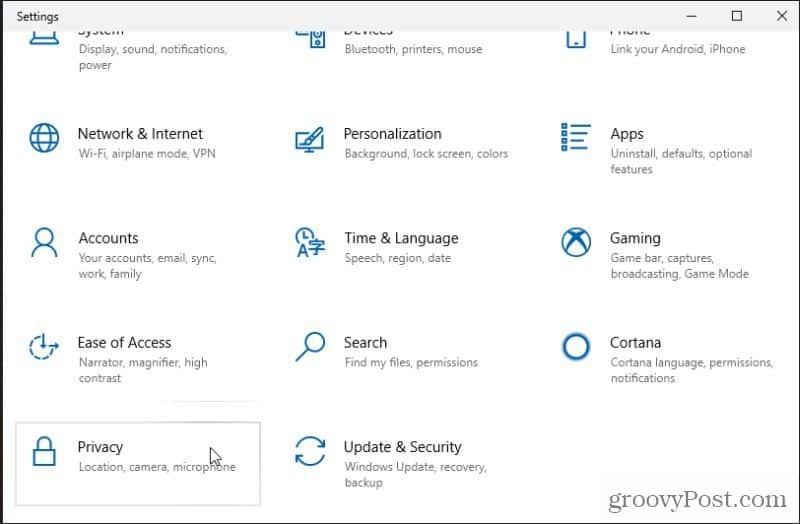
3. V okne nastavení ochrany osobných údajov posuňte zobrazenie nadol v ľavej navigačnej ponuke, kým sa nezobrazí ikona Povolenia aplikácie oddiel. Vyberte Aplikácie na pozadí v tejto časti.
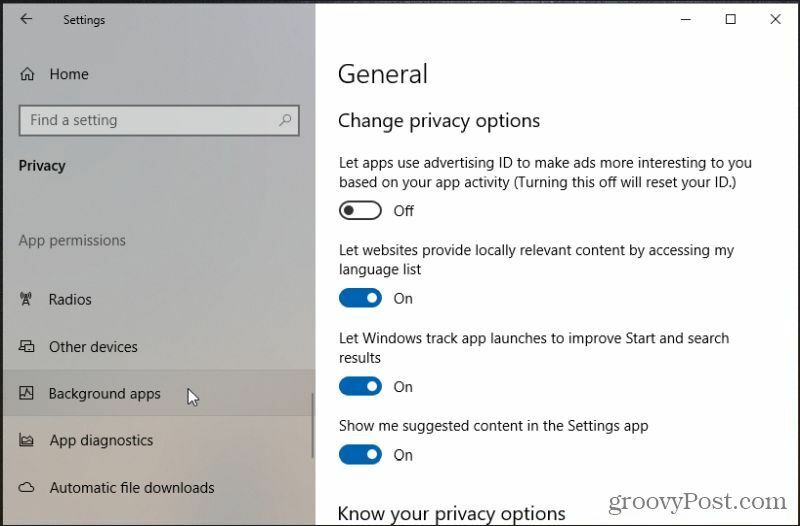
4. Posuňte zobrazenie nadol na Skype v časti Aplikácie na pozadí a prepnite prepínač Skype do polohy Vypnuté.
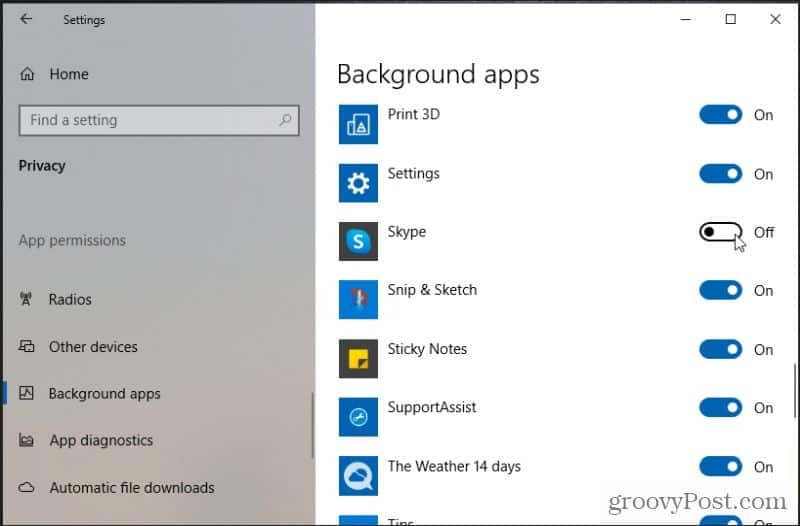
Po vypnutí aplikácie Skype na pozadí sa pri spustení deaktivuje. To znamená, že program Skype sa už nespustí, keď sa počítač spustí. Patrí sem aj spustenie na pozadí. Ak niekedy potrebujete spustiť program Skype, aby ste mohli usporiadať videokonferenciu, jednoducho ju spustite z ponuky Štart ako každá iná aplikácia.
Alternatívna možnosť spustenia pre Skype
Ďalšou metódou, ktorá zabráni spusteniu programu Skype pri štarte počítača, je odstránenie programu Skype z priečinka Po spustení. V priečinku Po spustení sa nachádzajú odkazy na všetky aplikácie, ktoré sa spustia pri každom spustení počítača.
- Vyberte tlačidlo Štart a zadajte text Začiatok, potom vyberte Spúšťacie aplikácie.
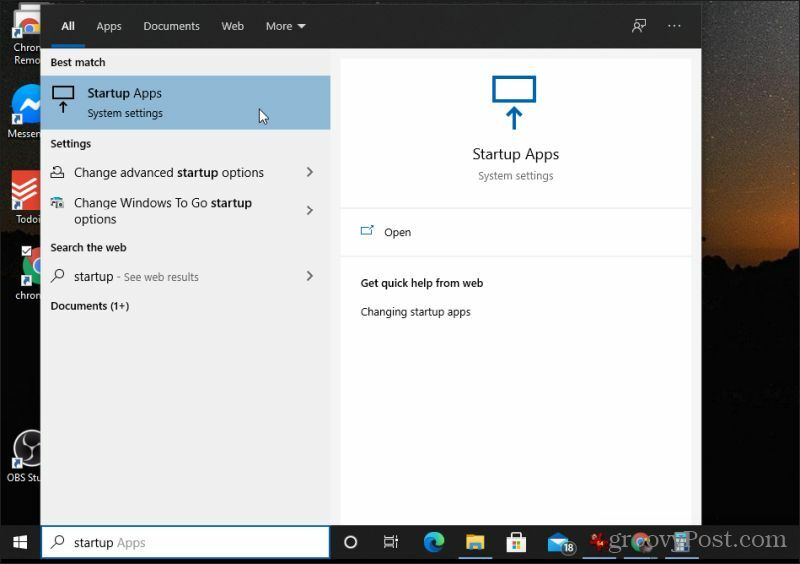
2. V zozname Po spustení rolujte nadol, kým sa nezobrazí Skype. Posuňte prepínač do polohy Vypnuté deaktivovať Skype ako aplikáciu pri spustení.
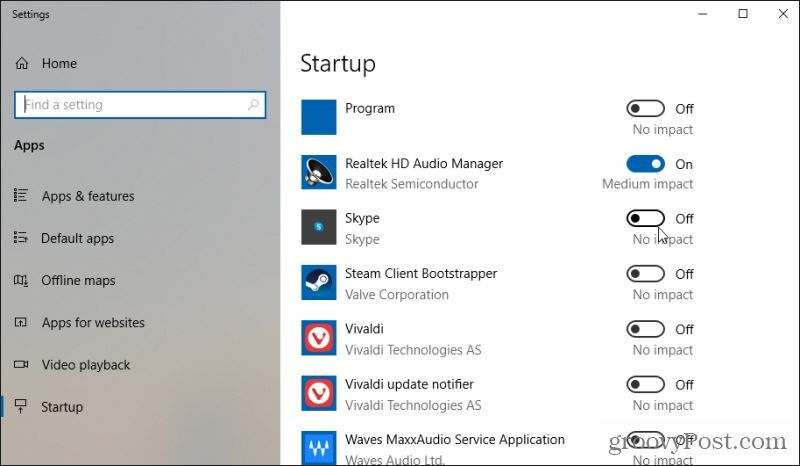
Po deaktivácii sa program Skype už nespustí pri štarte počítača.
Súvisiace:Ako odstrániť tlačidlo Stretnúť sa z panela úloh systému Windows 10
Zastavte Skype v automatickom spustení v Nastaveniach Skype
Môžete tiež nakonfigurovať Skype nespustiť automaticky z vnútra samotného softvéru. Toto nastavenie nájdete vo všeobecných nastaveniach programu Skype.
Postupujte podľa pokynov uvedených nižšie.
- Spustite a prihláste sa do Skype. Vyberte tri bodky napravo od vášho profilového obrázka. Vyberte nastavenie z ponuky.
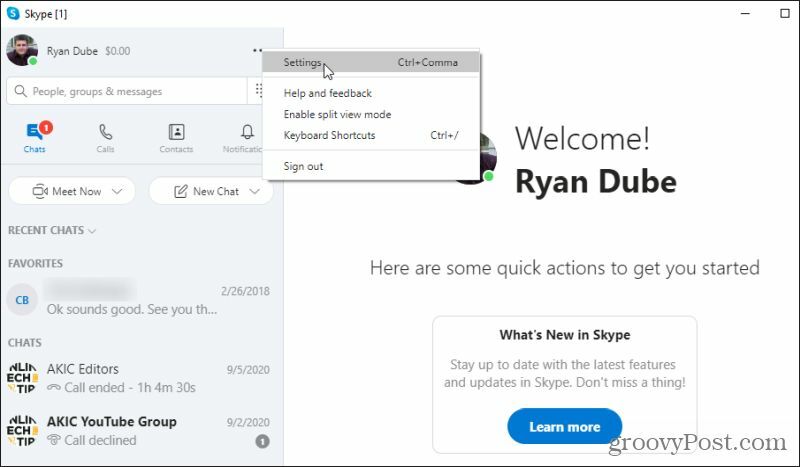
2. Vyberte Všeobecné z ľavého navigačného menu. Vpravo pod sekciou Spustenie a zatvorenie uvidíte Automaticky spustiť Skype. Napravo od toho vyberte ikonu nastavenie tlačidlo.
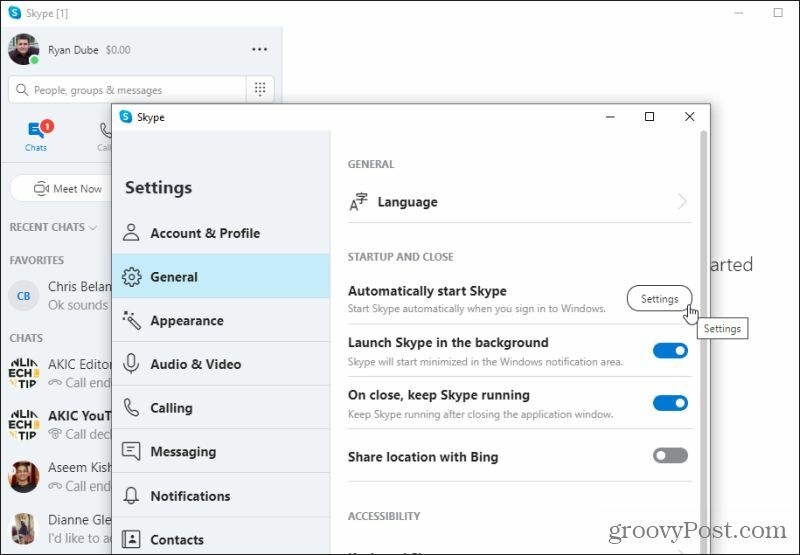
3. Týmto sa otvorí to isté okno nastavení spustenia, aké ste použili v časti vyššie na prispôsobenie stavu spustenia Skype. Stačí rolovať nadol na miesto, kde je uvedený Skype a prepnúť prepínač na Vypnuté.
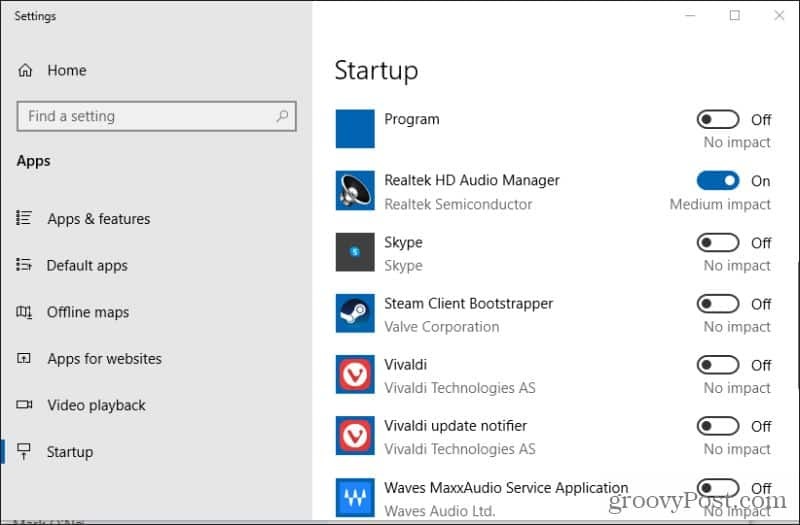
Skype sa už nebude spúšťať automaticky pri štarte.
Ďalšie nastavenia spustenia a spustenia programu Skype
Vo všeobecných nastaveniach programu Skype ste si mohli všimnúť, že v sekcii Spustenie a zatvorenie bolo množstvo ďalších nastavení. Tieto ďalšie nastavenia nepriamo ovplyvňujú, ako a kedy bude skype bežať na vašom počítači so systémom Windows 10.
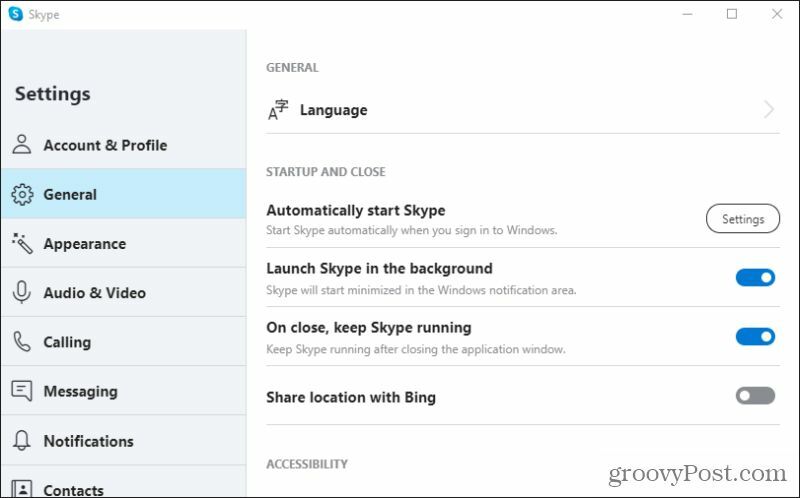
Pozrime sa bližšie na tieto dve nastavenia.
- Spustite Skype na pozadí: Toto je podobné ako pri automatickom spustení Skype, až na to, že samotný program sa nespustí v novom okne. Namiesto toho sa spustí Skype a potom sa automaticky minimalizuje. Budete iba vedieť, že je v prevádzke, pretože v oblasti oznámení sa zobrazí ikona Skype. Ak túto funkciu nevypnete, program Skype sa spustí automaticky, takže ak nechcete, aby sa program Skype spustil vôbec, vypnite ho.
- Na konci nechajte Skype spustený: Toto je ďalšie zavádzajúce nastavenie, pretože ak ho necháte povolené, môže vás zaujímať, prečo keď zavriete okno Skype, beží stále na pozadí. Všimnete si, že Ikona Skype zostáva v oblasti oznámení. Ak chcete úplne zakázať automatické spustenie a nepretržité fungovanie programu Skype, mali by ste tiež deaktivovať tento prepínač.
Ak ste zmenili tieto nastavenia a ukončili program Skype, ale stále je spustený v oblasti oznámení, bude pravdepodobne potrebné program ukončiť ešte raz, aby sa automaticky prestal spúšťať. Ak to chcete urobiť, vyhľadajte ikonu Skype v oblasti oznámení a kliknutím pravým tlačidlom myši na ikonu zobrazte ponuku.
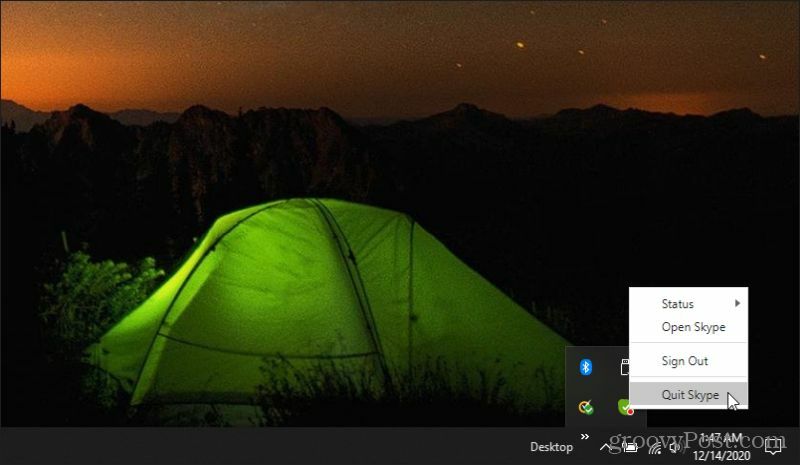
Neuvidíte žiadne upozornenie ani varovanie. The Ikona Skype jednoducho zmizne z oblasti oznámení. Ak k tomu dôjde, viete, že aplikácia už nebeží na pozadí.
Robí Skype nepríjemnejším
Skutočnosť, že sa Skype inštaluje so zapnutým automatickým spustením, je pre mnohých používateľov trochu nepríjemná. Skype nie je skutočne aplikácia, ktorú musíte mať neustále v prevádzke, pokiaľ ju nepoužívate na komunikáciu s ľuďmi po celý deň. Ak ho len mierne využívate na naplánované videokonferencie alebo náhodné schôdzky, naozaj ho nepotrebujete stále používať.
Na deaktiváciu tohto predvoleného nastavenia môžete použiť ktorúkoľvek z vyššie uvedených možností. Pamätajte však tiež na ďalšie nastavenia v programe Skype, ktoré skutočne zakážu spustenie programu Skype vôbec. Ak vám tieto nastavenia chýbajú, môže vás prekvapiť, že sa ikona Skype zobrazuje na systémovej lište aj potom, čo ste si mysleli, že ste zakázali automatické spúšťanie.
Priraďovanie cien v obchode: Ako získať ceny online s výhodami kamenných obchodov
Nákup v obchode neznamená, že musíte platiť vyššie ceny. Vďaka zárukám zhody cien môžete získať online zľavy u kamenných ...
Ako obdarovať predplatné Disney Plus digitálnou darčekovou kartou
Ak vás Disney Plus baví a chcete ho zdieľať s ostatnými, tu je návod, ako si kúpiť predplatné Disney + darček za ...
Váš sprievodca zdieľaním dokumentov v Dokumentoch, Tabuľkách a Prezentáciách Google
Môžete ľahko spolupracovať s webovými aplikáciami spoločnosti Google. Tu je váš sprievodca zdieľaním v Dokumentoch, Tabuľkách a Prezentáciách Google s povoleniami ...
